

在Win7系统中,麦克风是一项非常重要的硬件设备,它允许您进行语音通信、录制音频以及进行语音识别等操作。然而,有些用户可能会遇到问题,不知道如何打开麦克风并进行设置。那么,在Win7中,我们应该如何打开麦克风呢?下面让我们来详细了解一下。
win7系统打开麦克风的方法:
1、首先打开电脑,启动后在右下角找到声音图标。

2、找到后,点击鼠标右键。将会弹出如下图所示的窗口,在窗口内点击录音设备选项。
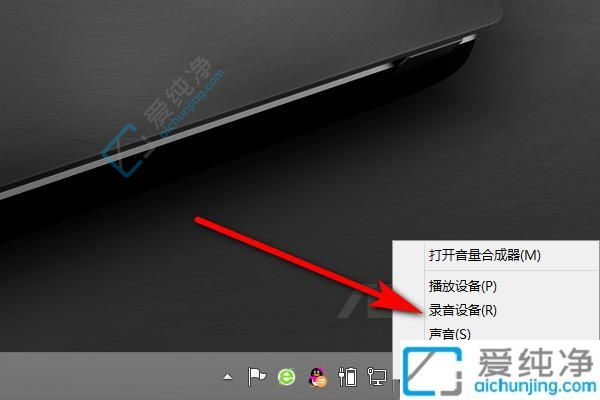
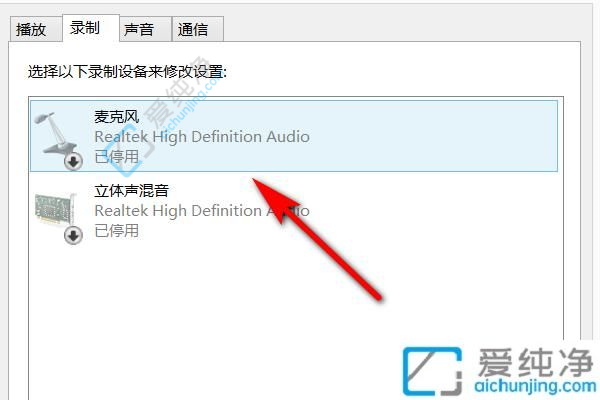
4、随后点击鼠标右键,选择启用,这样就能成功开启电脑的麦克风了。
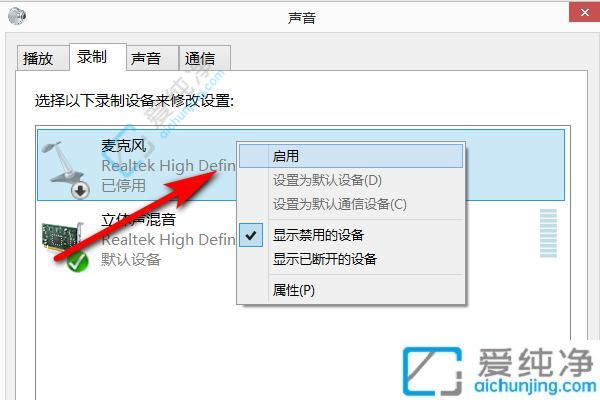
通过本文的介绍,您现在应该知道在 Windows 7 操作系统中如何打开麦克风了,无论您是使用内置麦克风还是外部麦克风,都可以根据自己的需求选择适合的方式来打开麦克风并进行相关设置。请确保麦克风正确连接,并根据需要进行调整音量和其他设置。
| 留言与评论(共有 条评论) |